钉钉文字文档开启现场互动功能的方法
2024-04-02 09:50:58作者:极光下载站
很多小伙伴在使用钉钉软件进行在线文档编辑时经常会需要对文档进行各种该设置,例如当我们需要开启文字文档中的现场互动功能,方便我们在讲解文字文档时随时查看观众的弹幕以及提问时,该怎么进行设置呢。其实我们只需要在钉钉的文字文档页面中先打开“编辑演示分页”选项,然后在编辑演示分页页面中找到“演示设置”选项,打开该选项,最后在下拉列表中点击勾选“现场互动”选项即可。有的小伙伴可能不清楚具体的操作方法,接下来小编就来和大家分享一下钉钉文字文档开启现场互动功能的方法。
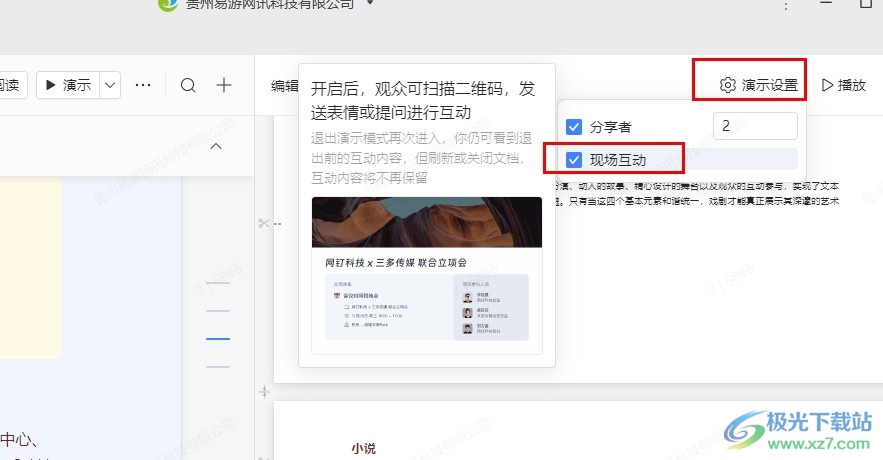
方法步骤
1、第一步,我们在电脑中点击打开钉钉软件,然后在钉钉页面中先找到“文档”选项,点击打开该选项
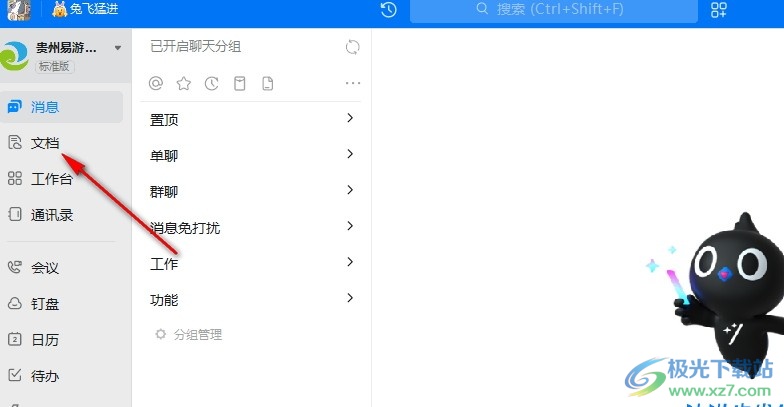
2、第二步,打开文档选项之后,我们在文档页面中找到需要编辑的文字文档,点击打开该文字文档

3、第三步,进入文字文档编辑页面之后,我们先完成文档编辑,然后点击打开右上角的“演示”选项右侧的箭头图标,接着在下拉列表中点击选择“编辑演示分页”选项
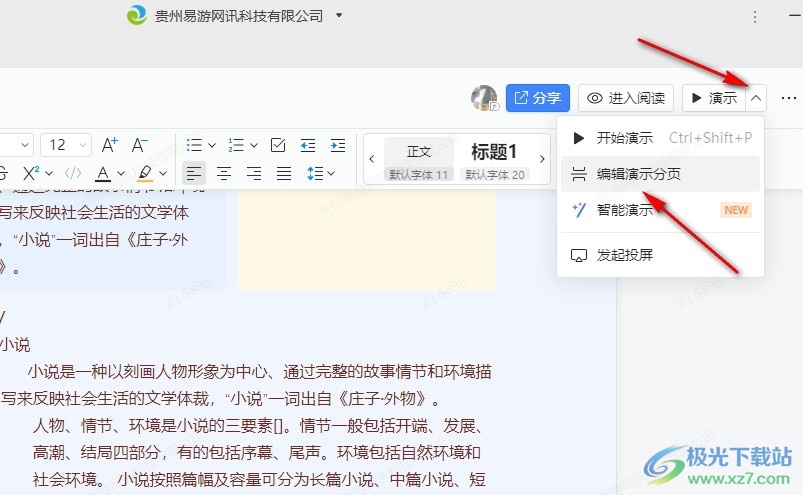
4、第四步,打开编辑演示分页选项之后,我们在演示分页页面中找到“演示设置”选项,点击打开该选项
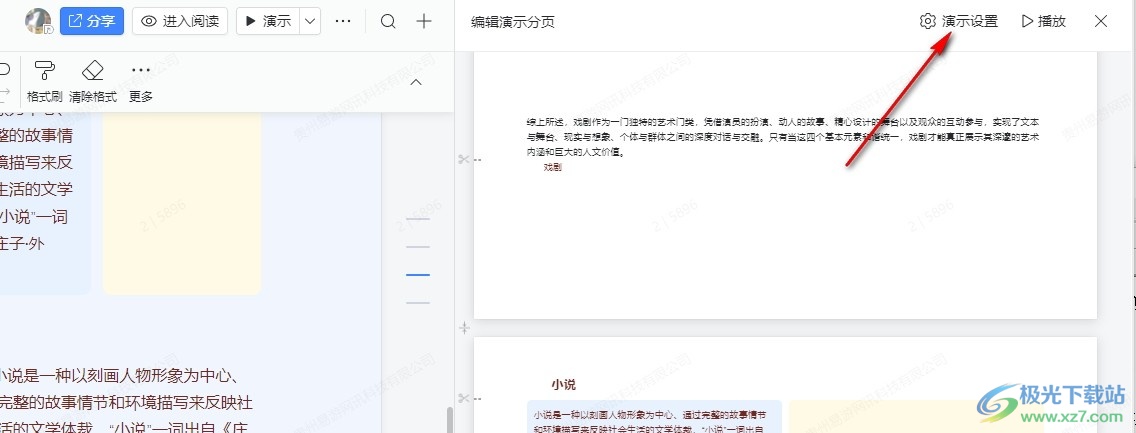
5、第五步,打开“演示设置”选项之后,我们在下拉列表中找到“现场互动”选项,点击勾选该选项即可
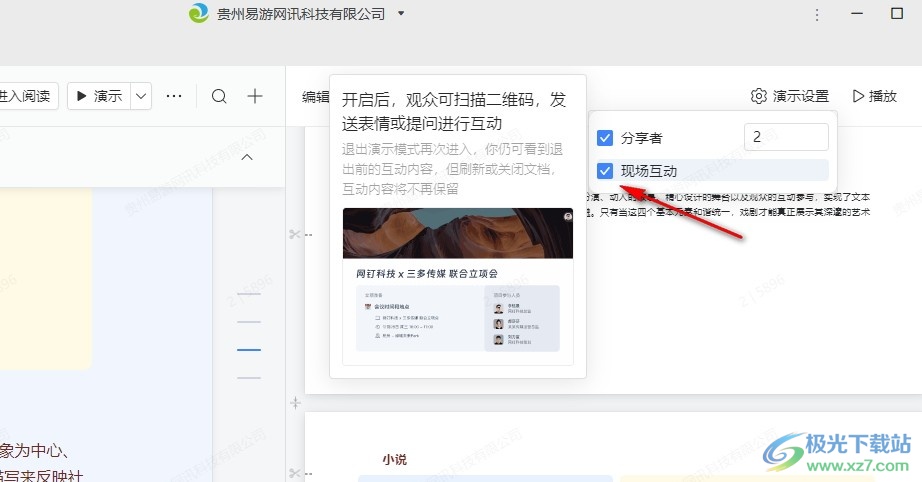
以上就是小编整理总结出的关于钉钉文字文档开启现场互动功能的方法,我们进入钉钉的文字文档编辑页面,然后先打开编辑演示分页选项,再在编辑演示分页页面中打开“演示设置”选项,最后在下拉列表中点击勾选“现场互动”选项即可,感兴趣的小伙伴快去试试吧。
